Le skin evolution est une interface très flexible que vous pouvez personnaliser librement. Il dispose d’une variété d’options pour vous permettre de modifier l’accessibilité des outils et d’autres paramètres au niveau du revendeur, comme la modification des sections, des icônes pour les comptes d’utilisateurs, les revendeurs ou l’administrateur. Cependant, il est préférable de laisser ce genre de choses aux pros. C’est pourquoi nous allons vous montrer comment changer l’apparence de l’interface.
Pour personnaliser l’apparence de l’évolution
Connectez-vous au panneau Zenhosting avec votre compte revendeur.
Accédez à la section Outils Revendeur et cliquez sur Personnaliser Evolution Skin.

Un panneau avec plusieurs sections de configuration apparaîtra. En tant que revendeur, vous aurez accès et la permission de modifier la plupart des paramètres disponibles là-bas. Nous allons parcourir chacun des onglets un par un.
Divers Options
Il vous propose diverses options pour modifier l’apparence de l’interface du panneau.
- Disposition par défaut : sélectionnez une disposition pour les outils Zenhosting. Nous vous recommandons d’utiliser Icons Grid car il est plus familier à la plupart des utilisateurs.
- Mode Thème : Il existe deux modes pour l’interface Clair et Sombre. Il existe une troisième option, Automatic/User Select, qui laisse les choses à votre

NB : Vous pouvez autoriser des utilisateurs individuels à modifier la disposition de l’apparence en décochant la case Interdire aux utilisateurs de modifier la disposition de l’apparence au niveau de l’utilisateur. Il vaut mieux le laisser tel quel. Sinon, vous aurez du mal à naviguer dans l’interface lors de la prise en charge du compte utilisateur.
Logo
Cette section vous permet de changer les logos de l’interface.
Pour modifier le logo d’un champ/option particulier, cliquez sur le symbole X à côté de l’image du logo que vous souhaitez remplacer.
Cela supprimera l’image du logo du champ.
Cliquez sur le bouton TÉLÉCHARGER pour terminer le processus.
Vous pouvez répéter ce processus pour modifier les logos de tout autre champ.
Actuellement, l’évolution du skin du panneau Zenhosting propose cinq champs pour les logos :
- Défaut
- Pour le mode sombre et la disposition de la barre latérale
- Icône de favori
- Symbole
- Symbole du mode sombre

Les autres sections permettent de personnaliser le menu pour les comptes d’utilisateur ou de revendeur. Nous allons les ignorer et passer à l’onglet Couleurs.
Couleurs
Ici, vous pouvez ajuster ou modifier les couleurs des fenêtres de notification, des messages, etc. en fonction de leur type/nature.
Les types sont classés comme :
- Primaire
- En sécurité
- Danger
- Neutre
Après avoir effectué vos modifications, cliquez sur le bouton ENREGISTRER et ce sera terminé.
Si vous souhaitez personnaliser le Menu, nous vous recommandons de contacter le support pour le gérer. Il en va de même pour la section Widgets